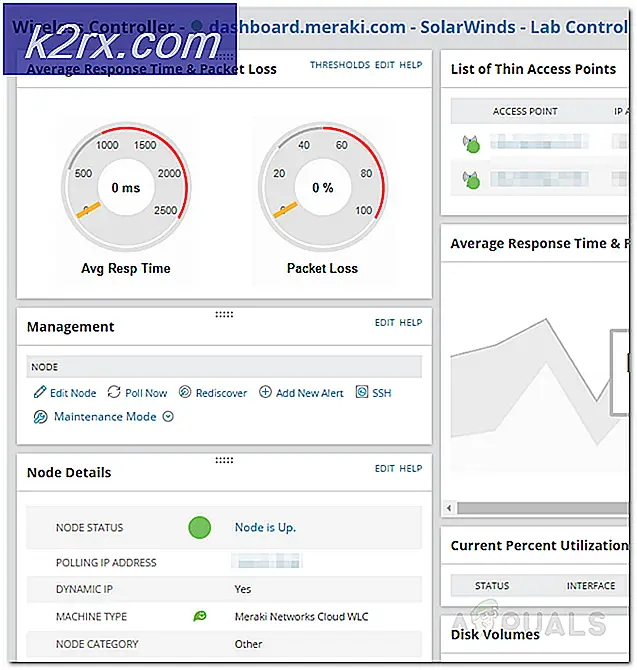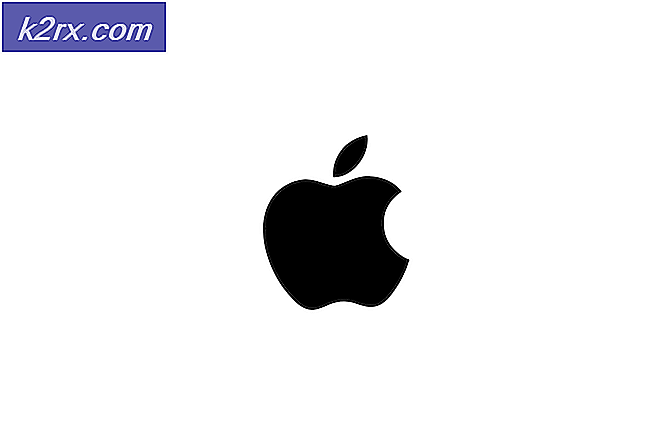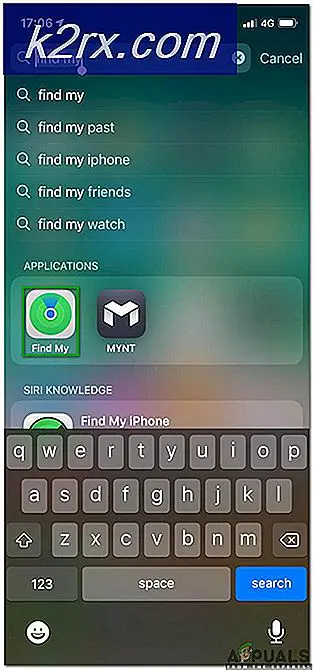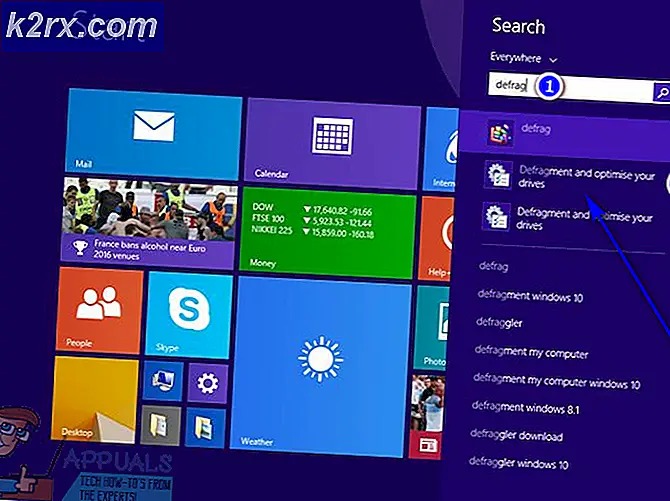Slik løser du feil 0x80004002 Ingen slik grensesnitt støttes
Svært ofte må du slette bestemte filer av systemet, noen av dem du lastet ned og andre ble plassert automatisk enten ved nyinstallert programvare eller som midlertidige filer når du besøker nettsteder eller bruker bestemte applikasjoner.
Når du prøver å slette disse filene, kan du muligens støte på feil som angir at filene blir brukt, eller at du ikke har tillatelser til å slette dem, eller noen ganger feilkoder som er vanskelig å forstå for den vanlige brukeren. Disse metodene lar deg slette de fleste filer som ikke tillater deg, men spesielt de som viser feilen 0x80004002: ikke noe grensesnitt støttes
For å løse dette må vi bare sørge for at filen ikke blir brukt av en annen prosess, og at du har de riktige tillatelsene for å slette den.
Metode 1: Slett filen i sikker modus
- For Windows 7:
Start datamaskinen på nytt og trykk gjentatte ganger på F8 til du ser Avansert startmeny. Hvis du ikke ser denne menyen, starter du på nytt og gjentatte ganger trykker på F8-tasten på tastaturet ditt til du ser dette. Når du ser dette, velger du Sikkermodus med nettverk. Du vil kunne logge inn i sikker modus.
PRO TIPS: Hvis problemet er med datamaskinen eller en bærbar PC / notatbok, bør du prøve å bruke Reimage Plus-programvaren som kan skanne arkiver og erstatte skadede og manglende filer. Dette fungerer i de fleste tilfeller der problemet er oppstått på grunn av systemkorrupsjon. Du kan laste ned Reimage Plus ved å klikke herPå menyen Avansert oppstart velger du Sikker modus med nettverk ved hjelp av piltastene på tastaturet. Trykk Enter for å starte datamaskinen i sikker modus med nettverk . Bildet nedenfor viser kun Safe Mode, men du må velge Safe Mode med Networking
- For Windows 8/10: klikk ( her )
- Når systemet ditt har startet i Safe Mode, velg filen du vil slette, og gjør det. Når filen er slettet, start datamaskinen på nytt i normal modus.
Metode 2: Tilbakestill Internett-innstillinger for å slette midlertidige filer
- Start PCen i sikker modus ved å følge trinnene som er angitt i metode 1.
- Når du har startet opp, holder du Windows-tasten og trykker på R.
- Skriv inn inet cpl.cpl og klikk OK.
- Velg den avanserte kategorien og klikk på Tilbakestill
- Merk av i boksen som sier Slett personlige innstillinger (dette vil slette alle verktøylinjer, brukernavn eller passord, søkeleverandører og andre), og klikk på Tilbakestill .
- Etter tilbakestillingen, bør du kunne slette filen.
PRO TIPS: Hvis problemet er med datamaskinen eller en bærbar PC / notatbok, bør du prøve å bruke Reimage Plus-programvaren som kan skanne arkiver og erstatte skadede og manglende filer. Dette fungerer i de fleste tilfeller der problemet er oppstått på grunn av systemkorrupsjon. Du kan laste ned Reimage Plus ved å klikke her